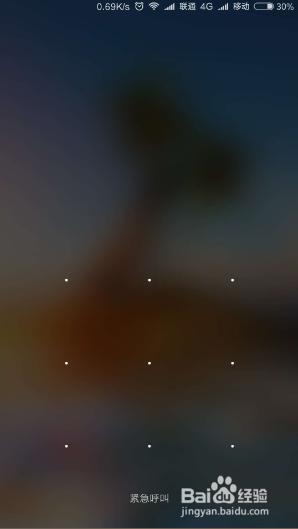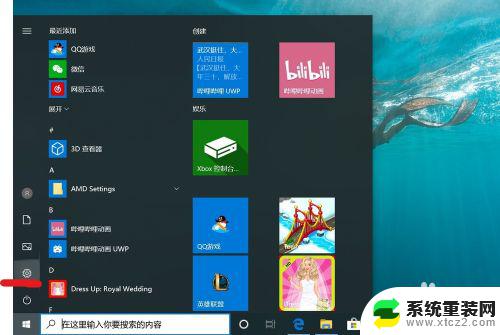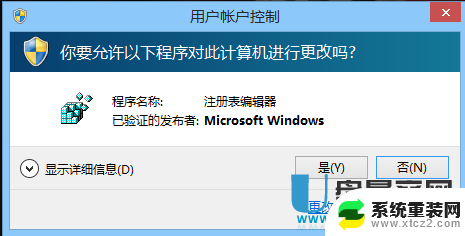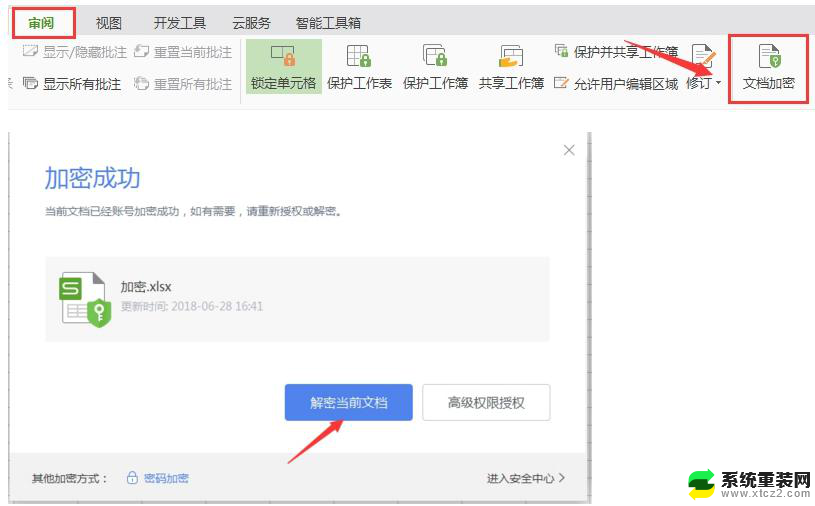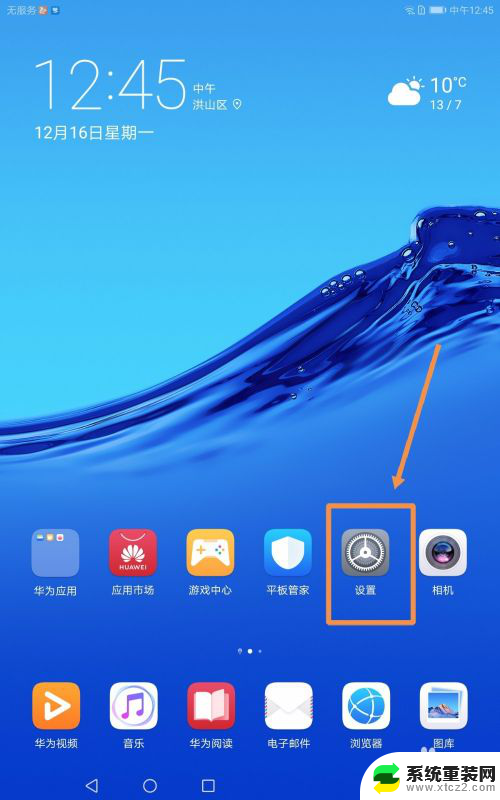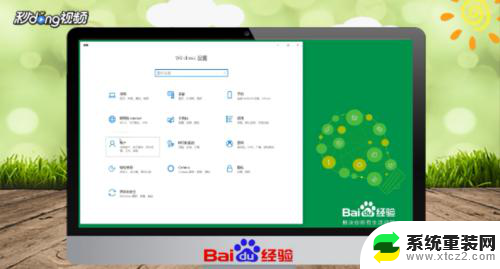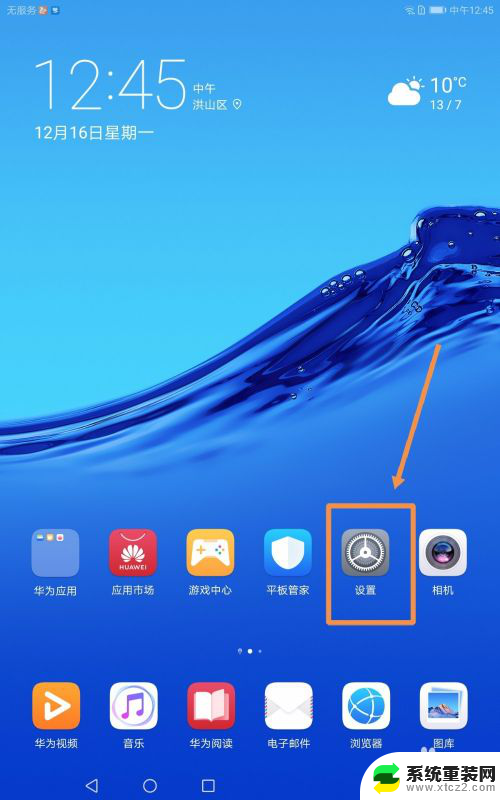怎样取消屏幕密码 怎样在电脑上取消锁屏密码和开机密码
更新时间:2023-10-16 09:08:35作者:xtliu
怎样取消屏幕密码,在我们日常使用电脑和手机的过程中,设置密码是一项重要的安全措施,有时候我们可能会因为各种原因需要取消屏幕密码或开机密码。取消屏幕密码和开机密码的方法有很多,下面我们就来介绍一些简单有效的操作步骤。无论是为了方便自己的使用,还是因为忘记密码而无法正常操作设备,本文都将为大家提供解决问题的方法。让我们一起来了解吧!
具体步骤:
1.首先打开电脑左下角“开始”选项,点击“设置”按钮,如图所示;
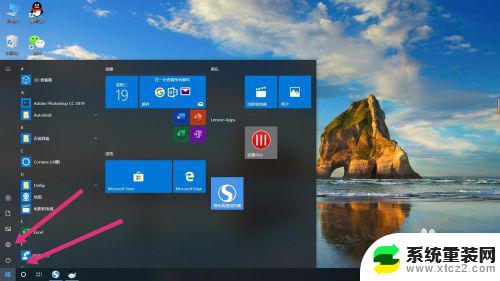
2.点开”设置“后,点击”账户“选项,如图所示;
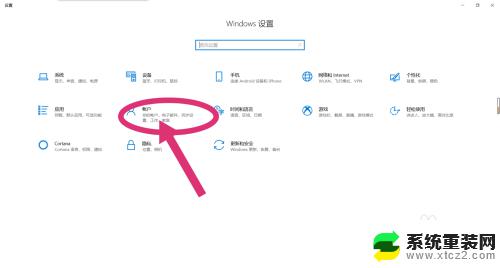
3.点开”账户“选项后,在左侧选择“登录选项”选项,如图所示;
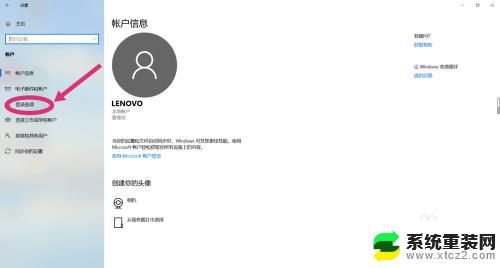
4.点击完“登录选项”后,选择“密码”选项。点击“更改”,如图所示;
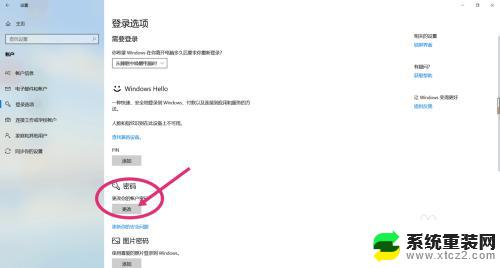
5.更改密码需要先确认你当前的密码,输入完当前密码后。点击“下一步”,如图所示;
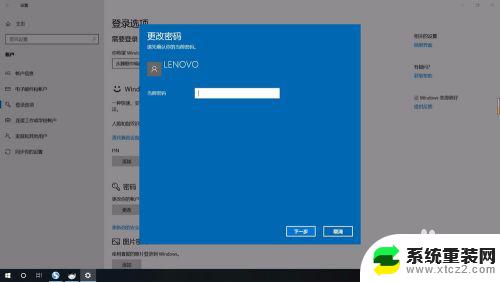
6.进入到下一步后,会让你输入新密码。关键步骤:这时选项内什么都不要填写,直接点击“下一步”,这样就已经取消开机以及锁屏密码,开机时会直接进入桌面。
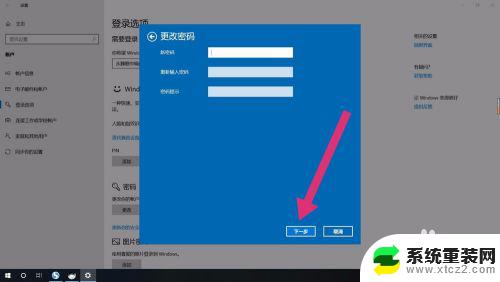
以上就是取消屏幕密码的步骤,如果遇到此问题,您可以按照本指南进行操作,非常简单快捷,一气呵成。